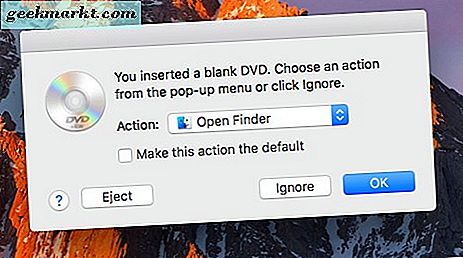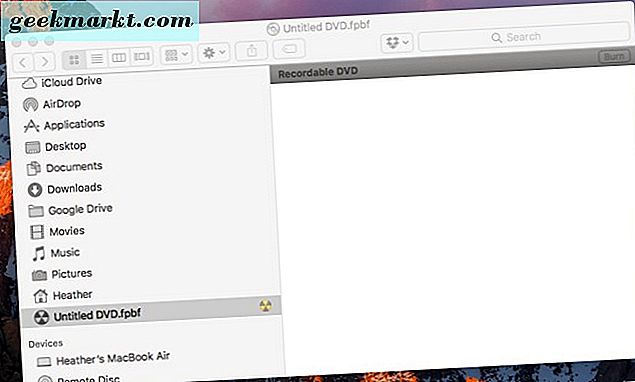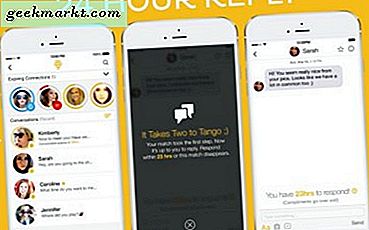Måske vil du lave en dvd med fotos eller filer fra din Mac. Eller måske vil du lave en sikkerhedskopi for at få en kopi af MacOS ved hånden, så du kan enten lave et bootbart USB-drev eller en dvd. Vi skal forklare og vise dig, hvordan du brænder en dvd med MacOS.
Hvis din Mac ikke har et indbygget optisk drev, skal du have en bærbar en, som f.eks. En Apple USB SuperDrive, som vi har.
Indsæt DVD'en og Burn
- Indsæt en tom DVD-disk i dit optiske drev. Dernæst vil du se en pop op, der advarer dig om, at du lige har indsat en tom dvd.
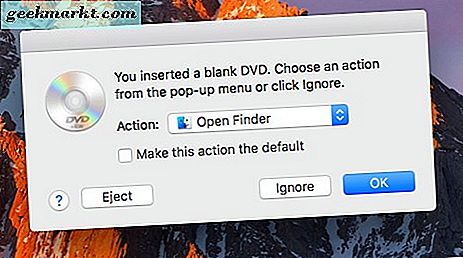
- I "Handling" -feltet skal du vælge "Åbn Finder" og gøre det til din standardhandling, hvis du ønsker det.
- Herefter klikker du på knappen "OK", og den tomme dvd vises på skrivebordet.
- Dobbeltklik på ikonet "Untitled DVD". Du kan trække og slippe filer, mapper, apps og lignende fra skrivebordet til det optagelige DVD-område.
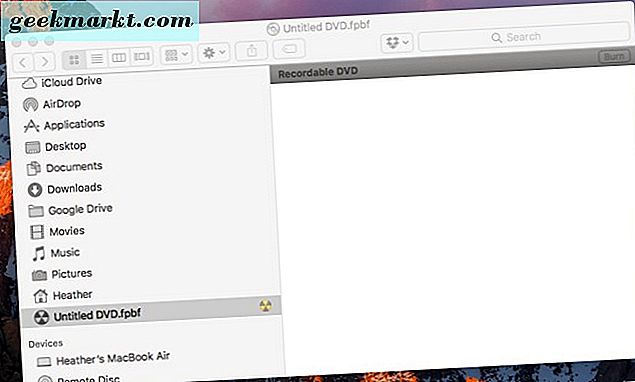
- En anden mulighed er at finde appen, filerne, mapperne, billederne osv., Og træk dem direkte til dvd-ikonet på skrivebordet. Dette åbner også ovenstående "Burn" -vindue på din Macs skærm.

Forbered de navngivne filer, mapper, apps osv. I brændevinduet, hvordan du vil have dem vist på disken, fordi det er sådan, de vises på DVD'en, når den er færdig. Når du er klar, skal du klikke på "Burn "Knappen øverst til højre.
DMG-filer
Hvis du forsøger at brænde en .dmg-fil, kan du styre-klikke på den. For at gøre det, tryk på "Control", og klik derefter på din mus på .dmg filen. Derefter rulles ned, indtil du kan vælge "Burn disc image" fra listen. Kassen, der siger "Burn disc i Apple Super Drive", åbner på skærmen. Endelig vil du klikke på "Burn" for at oprette billedet på den indsatte DVD.
Det er det! Nu bliver dine filer, mapper osv. Brændt til dvd'en, præcis hvordan du har arrangeret dem.